Схемы управления питанием в Windows
Запись появилась из-за неожиданного поведения программы MSI Center (ранее MSI Dragon Center).
Для управления скоростью вращения кулеров я использую "пакет" User Scenario в MSI Center.

При смене профилей Balanced<>Silent<>Customize

меняется и Схема управления питанием Windows, что приводит к активации Сбалансированной схемы, что в конечном итоге переводит ПК в режим сна через 15 минут. Впрочем если и не менять в MSI Center профиль Customize, то после перезагрузки Windows устанавливает не тот профиль.

Задача: активировать собственную схему управления питанием при входе в Windows.
Что пришло в голову
- Добавить bat файл в автозагрузку
- Добавить bat файл в Планировщик заданий
- Добавить сценарий при входе в ОС через групповые политики
Управлять схемой питания можно через CMD.
У встроенных-дефолтных и пользовательских есть специальный GUID
| Отображаемое имя | Описание | GUID |
|---|---|---|
| Сбалансированная | Автоматическое соблюдение баланса между производительностью и энергопотреблением на пригодном для этого оборудовании | 381b4222-f694-41f0-9685-ff5bb260df2e |
| Высокая производительность | Максимальная производительность (может потребоваться больше энергии) | 8c5e7fda-e8bf-4a96-9a85-a6e23a8c635c |
| Максимальная производительность | Обеспечивает максимальную производительность на высокопроизводительных компьютерах | bbccdc1d-e8e4-45bb-9b30-2e0c47755531 |
| Экономия энергии | Минимальное энергопотребление за счет уменьшения производительности компьютера, когда это возможно | a1841308-3541-4fab-bc81-f71556f20b4a |
Команда powercfg /LIST выведет список доступных профилей
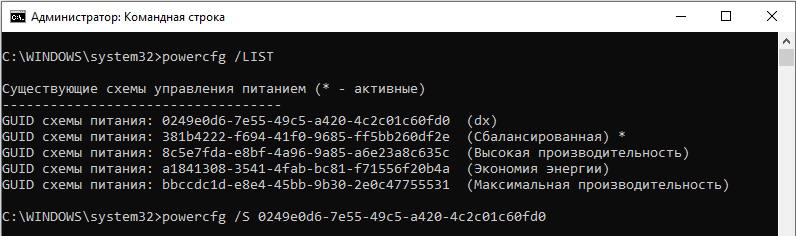
Итак. Вариант 1, автозагрузка
Windows+R → shell:startup → добавить файл
@title SetMyPS @echo off powercfg -setactive GUID
Вариант 2, Планировщик заданий

Вариант 3, Сценарии при входе в ОС

Статья не закончена. Необходимо проверить все варианты.
На сайте EnergyStar нашёл пример команд для утилиты powercfg. Если поставить везде ZERO, то будет зыко.
powercfg -change monitor-timeout-ac 0 powercfg -change monitor-timeout-dc 0 powercfg -change disk-timeout-ac 0 powercfg -change disk-timeout-dc 0 powercfg -change standby-timeout-ac 0 powercfg -change standby-timeout-dc 0 powercfg -change hibernate-timeout-ac 0 powercfg -change hibernate-timeout-dc 0



Discussion